几何画板延长线段的简单方法
来源:金桥电子网
时间:2023-04-04 16:28:47 307浏览 收藏
一分耕耘,一分收获!既然都打开这篇《几何画板延长线段的简单方法》,就坚持看下去,学下去吧!本文主要会给大家讲到等等知识点,如果大家对本文有好的建议或者看到有不足之处,非常欢迎大家积极提出!在后续文章我会继续更新文章相关的内容,希望对大家都有所帮助!
golang学习网,你的资料库。欢迎访问https://www.17golang.com最近很多朋友咨询关于几何画板如何延长线段的问题,今天的这篇教程就来聊一聊这个话题,希望可以帮助到有需要的朋友。
几何画板延长线段的简单方法

一、对线段两端作延长线,具体操作如下:
步骤一 打开几何画板,选择左侧侧边栏“线段直尺工具”,在画板上任意绘制一条线段AB。
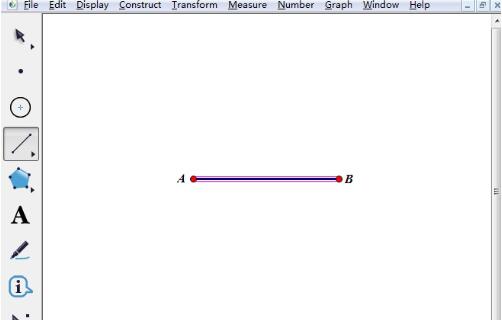
步骤二 使用“移动箭头工具”选中点A、B,点击上方菜单栏“构造”菜单,在弹出的下拉菜单选择“直线”命令,这样就构造了直线AB。使用“移动箭头工具”选中直线AB,点击上方菜单栏“显示”菜单,在弹出的下拉菜单选择“线型”——“虚线”,这样就制作完成了线段AB的延长线。
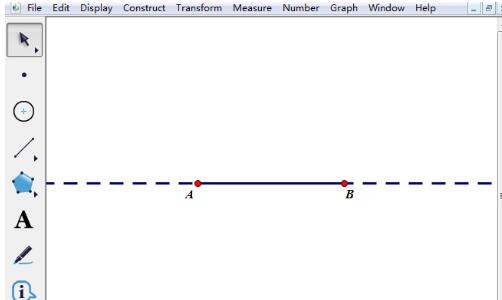
二、对线段一端作延长线,具体步骤如下:
步骤一 还是以线段AB为例,使用“移动箭头工具”选中点A、B,点击上方菜单栏“构造”菜单,在弹出的下拉菜单选择“射线”命令,这样就构造了射线AB。
步骤二 使用“移动箭头工具”选中射线AB,点击上方菜单栏“显示”菜单,在弹出的下拉菜单选择“线型”——“虚线”,这样就制作完成了线段AB的一边延长线。
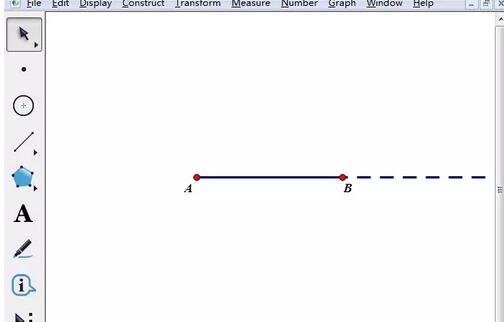
三、将已知线段延长一倍
四、将已知线段延长具体距离
比如要将线段AB延长5厘米,具体做法如下:
步骤一 新建参数。执行“数据”——“新建参数”命令,在弹出的对话框输入5,单位选择距离,然后点击“确定”,建立好参数t。
步骤二 标记距离。使用“移动箭头工具”选中参数t,在“变换”菜单下选择“标记距离”命令,如下图所示。
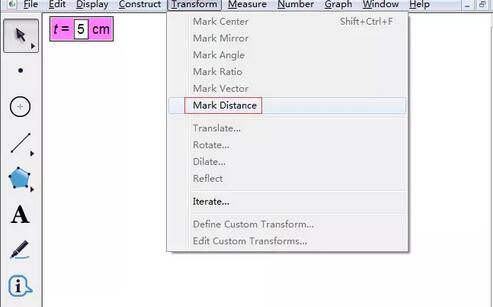
步骤三 平移点B。选中点B,执行“变换”——“平移”命令,在弹出的对话框将平移度数改为0,点击确定,得到平移的点B’。选中点B、B’,执行“构造”——“线段”命令,得到线段BB’。
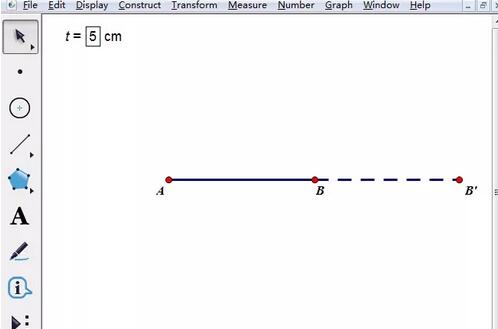
以上这里为各位分享了几何画板延长线段的简单教程。有需要的朋友赶快来看看本篇文章吧。
golang学习网,你的资料库。欢迎访问https://www.17golang.com本篇关于《几何画板延长线段的简单方法》的介绍就到此结束啦,但是学无止境,想要了解学习更多关于文章的相关知识,请关注golang学习网公众号!
-
501 收藏
-
501 收藏
-
501 收藏
-
501 收藏
-
501 收藏
-
128 收藏
-
413 收藏
-
282 收藏
-
411 收藏
-
279 收藏
-
227 收藏
-
118 收藏
-
157 收藏
-
178 收藏
-
427 收藏
-
239 收藏
-
219 收藏
-

- 前端进阶之JavaScript设计模式
- 设计模式是开发人员在软件开发过程中面临一般问题时的解决方案,代表了最佳的实践。本课程的主打内容包括JS常见设计模式以及具体应用场景,打造一站式知识长龙服务,适合有JS基础的同学学习。
- 立即学习 543次学习
-

- GO语言核心编程课程
- 本课程采用真实案例,全面具体可落地,从理论到实践,一步一步将GO核心编程技术、编程思想、底层实现融会贯通,使学习者贴近时代脉搏,做IT互联网时代的弄潮儿。
- 立即学习 516次学习
-

- 简单聊聊mysql8与网络通信
- 如有问题加微信:Le-studyg;在课程中,我们将首先介绍MySQL8的新特性,包括性能优化、安全增强、新数据类型等,帮助学生快速熟悉MySQL8的最新功能。接着,我们将深入解析MySQL的网络通信机制,包括协议、连接管理、数据传输等,让
- 立即学习 500次学习
-

- JavaScript正则表达式基础与实战
- 在任何一门编程语言中,正则表达式,都是一项重要的知识,它提供了高效的字符串匹配与捕获机制,可以极大的简化程序设计。
- 立即学习 487次学习
-

- 从零制作响应式网站—Grid布局
- 本系列教程将展示从零制作一个假想的网络科技公司官网,分为导航,轮播,关于我们,成功案例,服务流程,团队介绍,数据部分,公司动态,底部信息等内容区块。网站整体采用CSSGrid布局,支持响应式,有流畅过渡和展现动画。
- 立即学习 485次学习
